2、Qt- 简单窗口的创建与运行ui文件
认识 QWidget 和 QLabel
初识pyqt6语法
from PyQt6.QtWidgets import QApplication, QWidget, QLabel import sys # 创建应用对象 app = QApplication(sys.argv) # sys.argv是一个列表,其中包含命令行参数。第一个参数是脚本名称,其余参数是命令行参数。类似shell脚本中的$1, $2, $3等。 # 运行命令:python hello.py arg1 arg2 arg3 输出:['hello.py', 'arg1', 'arg2', 'arg3'] #print(sys.argv) # 创建窗口 window = QWidget() window.setWindowTitle("Hello World") # 设置窗口标题 window.resize(400, 300) # 设置窗口大小 长度,高度 window.move(0, 0) # 设置窗口打开后的默认位置 # 显示窗口 window.show() # Qlabel 标签 label = QLabel() #实例化label label.setText("你好!") label.move(100, 100) # 设置标签位置 label.resize(100, 100) # 设置标签大小 label.setStyleSheet("background-color:red;") # 设置标签样式 背景颜色 #将标签显示在window 窗口上 label.setParent(window) label.show() # 显示label 窗口 - 可以单独显示一个窗口(如果不显示在window 窗口上) # 运行应用, 进入消息循环(可以防止窗口关闭) # app.exec() sys.exit(app.exec())
简单使用QTDesigner工具运行窗口
1.先打开QTDesigner设计器,画一个简单的窗口

2.编辑代码
from PyQt6.QtWidgets import QApplication from PyQt6 import uic import sys if __name__ == '__main__': app = QApplication(sys.argv) # 创建应用程序对象 # 加载ui文件 ui = uic.loadUi('./标签demo.ui') # 显示窗口(将ui文件内容显示) ui.show() sys.exit(app.exec()) # app.exec()进入无限消息循环,监听用户动作
- 效果如下:

技巧
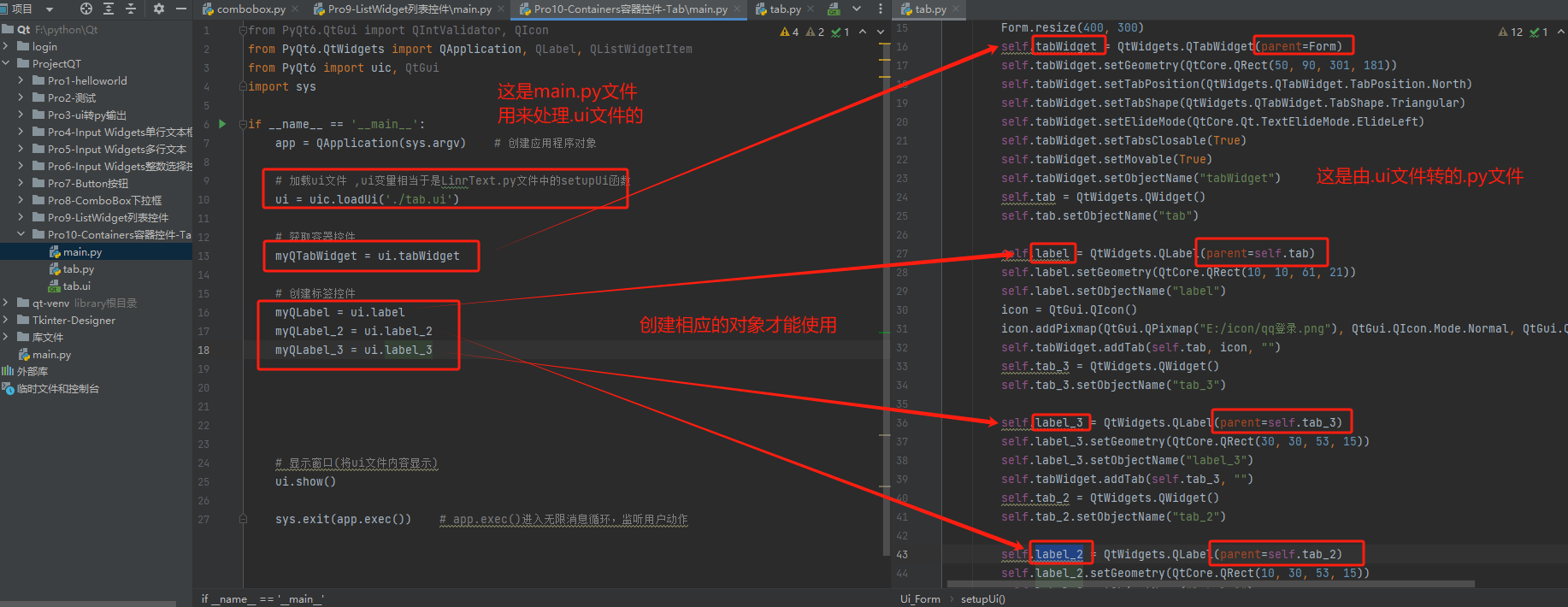
本文作者:little小新
本文链接:https://www.cnblogs.com/littlecc/p/18339582
版权声明:本作品采用知识共享署名-非商业性使用-禁止演绎 2.5 中国大陆许可协议进行许可。
分类:
标签:





【推荐】国内首个AI IDE,深度理解中文开发场景,立即下载体验Trae
【推荐】编程新体验,更懂你的AI,立即体验豆包MarsCode编程助手
【推荐】抖音旗下AI助手豆包,你的智能百科全书,全免费不限次数
【推荐】轻量又高性能的 SSH 工具 IShell:AI 加持,快人一步